不知道大家是否遇过:同样的操作,你点鼠标要搞半天,而高手只是按了个快捷键,就搞定了。
想要做到这样,其实并不难!今天教大家5个工作中常用的Excel快捷键,灵活运用轻松搞定别人大半天工作!

Ctrl+:核对两列数据的差异
如图所示,盘点数据后,每一个产品都有库存数量、盘点数据两列数据,选中这两列数据。
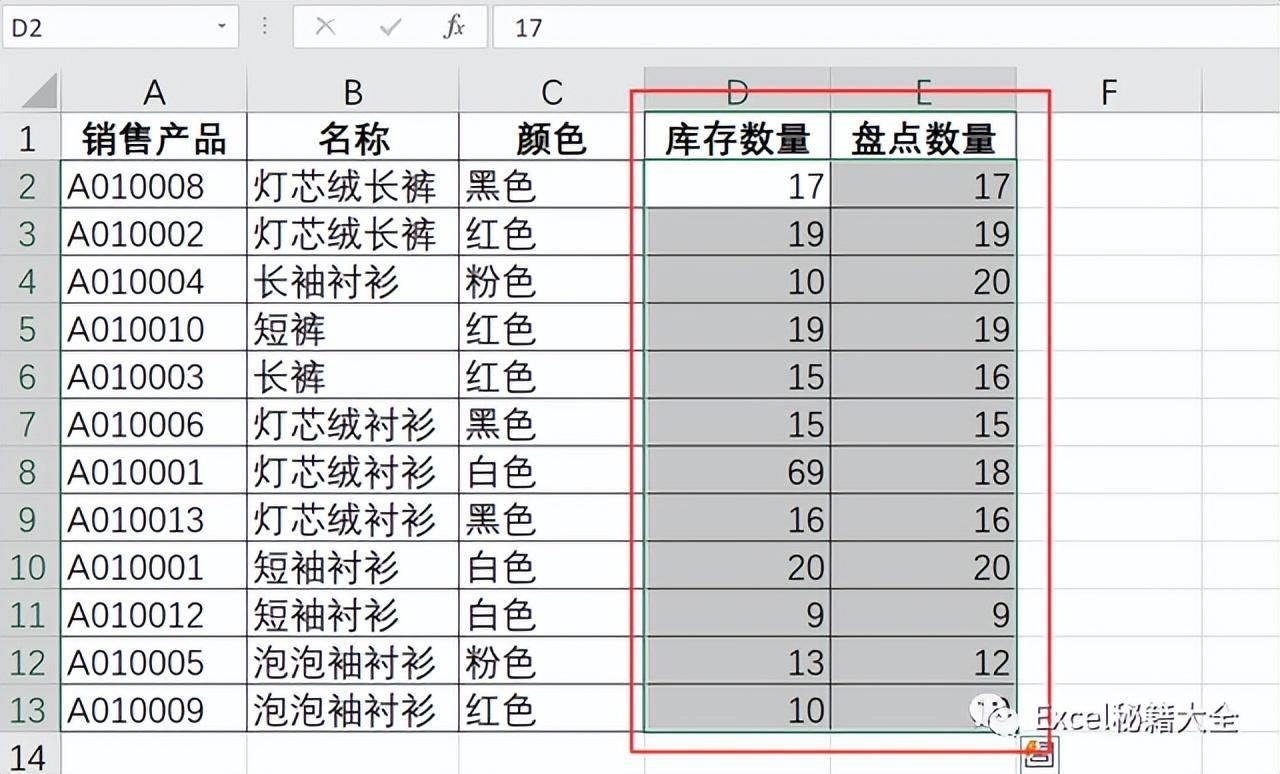
在键盘上按下“CTRL+\\”,盘点数量和库存数量列进行比较,有差异的单元格被选中,点击菜单栏上“开始-字体-填充颜色”,选择一个填充后色,填充颜色的就是差异单元格。
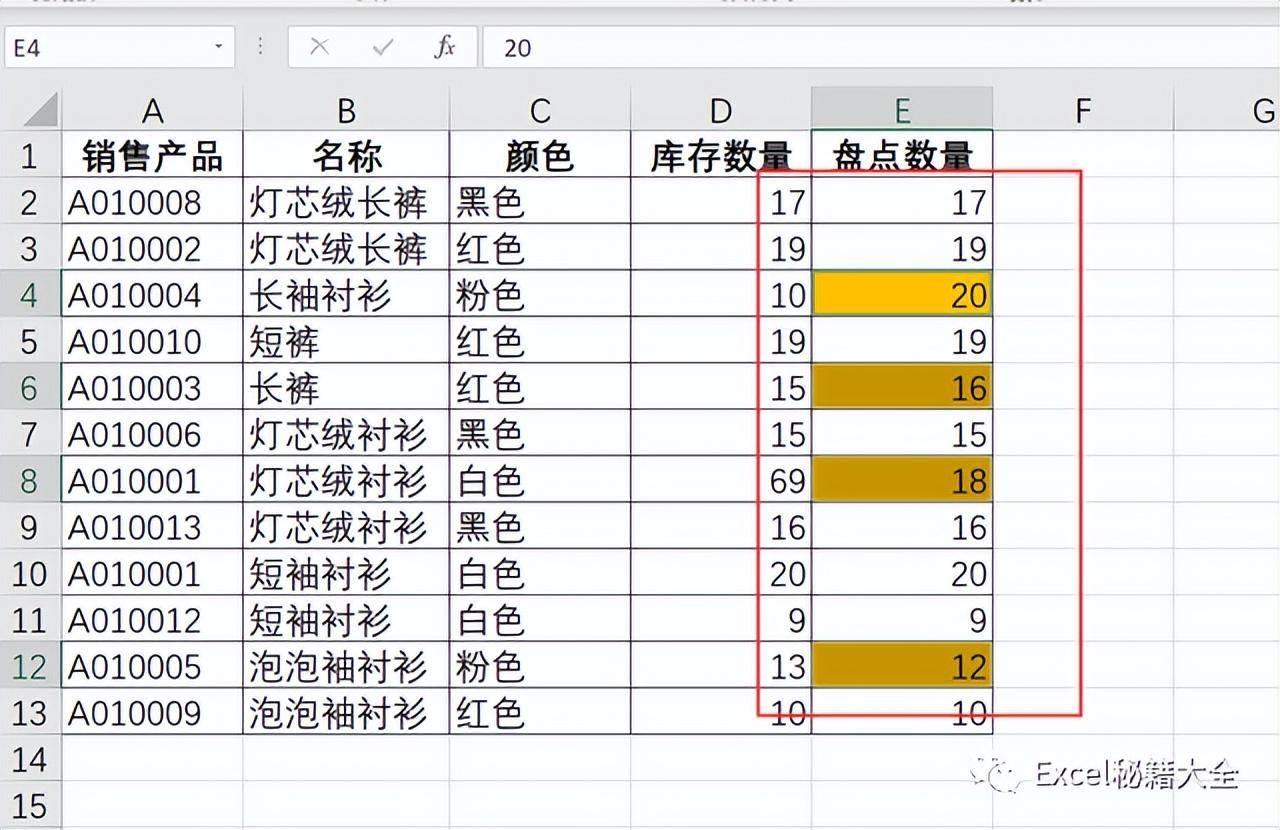
二、Ctrl+G:批量删除多空行
1、打开一个excel表格,选中表格中任意空白行的单元格(或全选表格),再按【Ctrl+G】(或【F5】)打开“定位”对话框,点击【定位条件】。
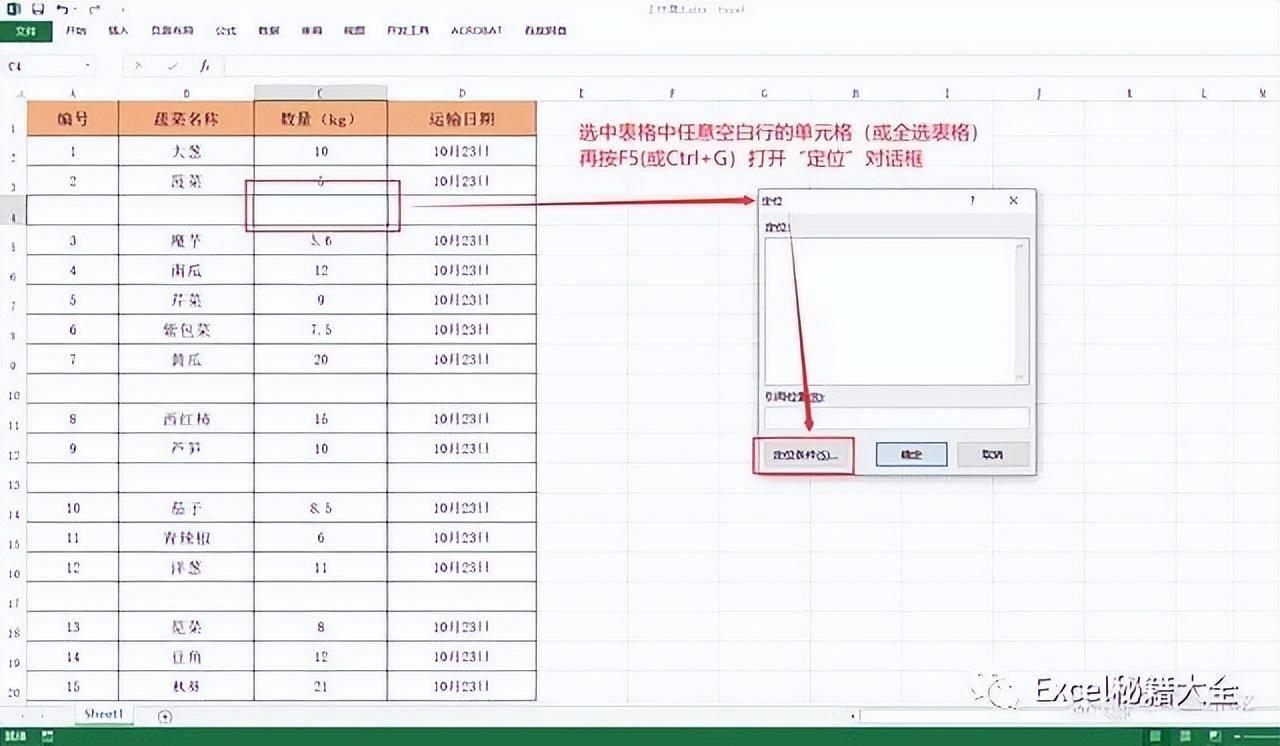
图3
2、在弹出的“定位条件”对话框中点击【空值】,点击【确定】,则表格内所有空白单元格被选定。
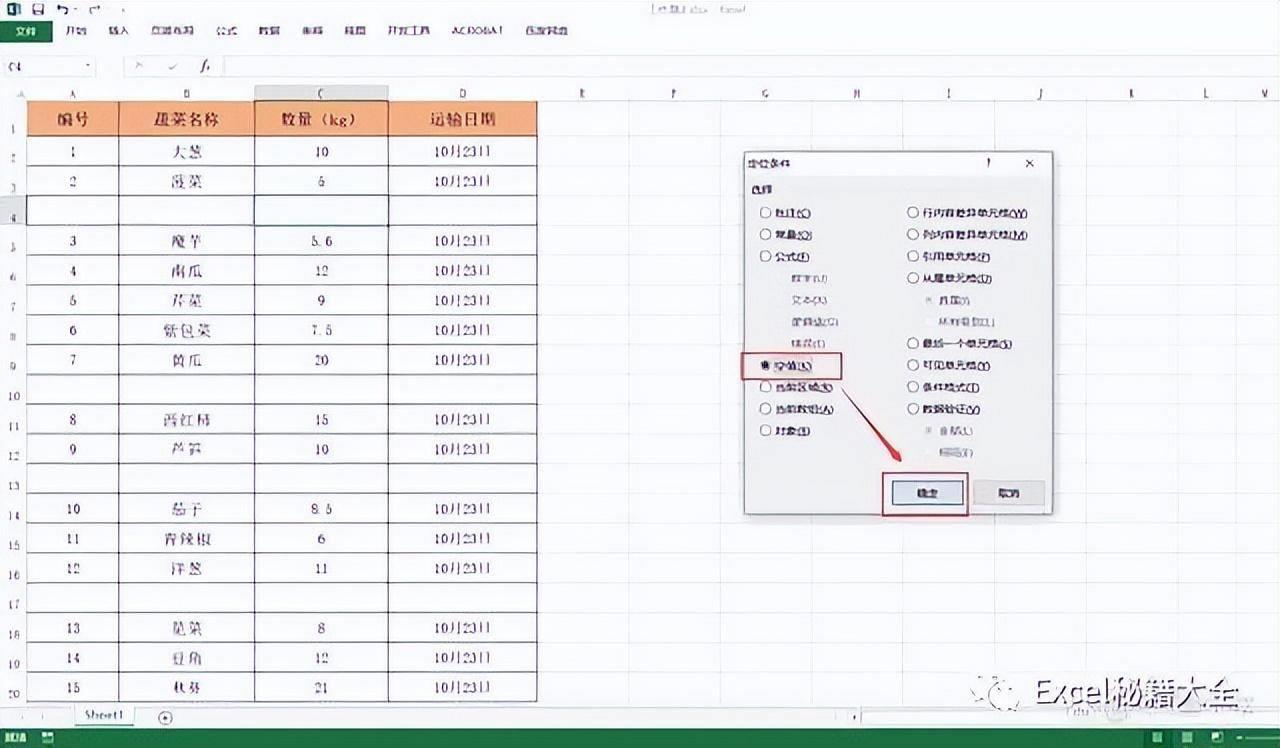
图4
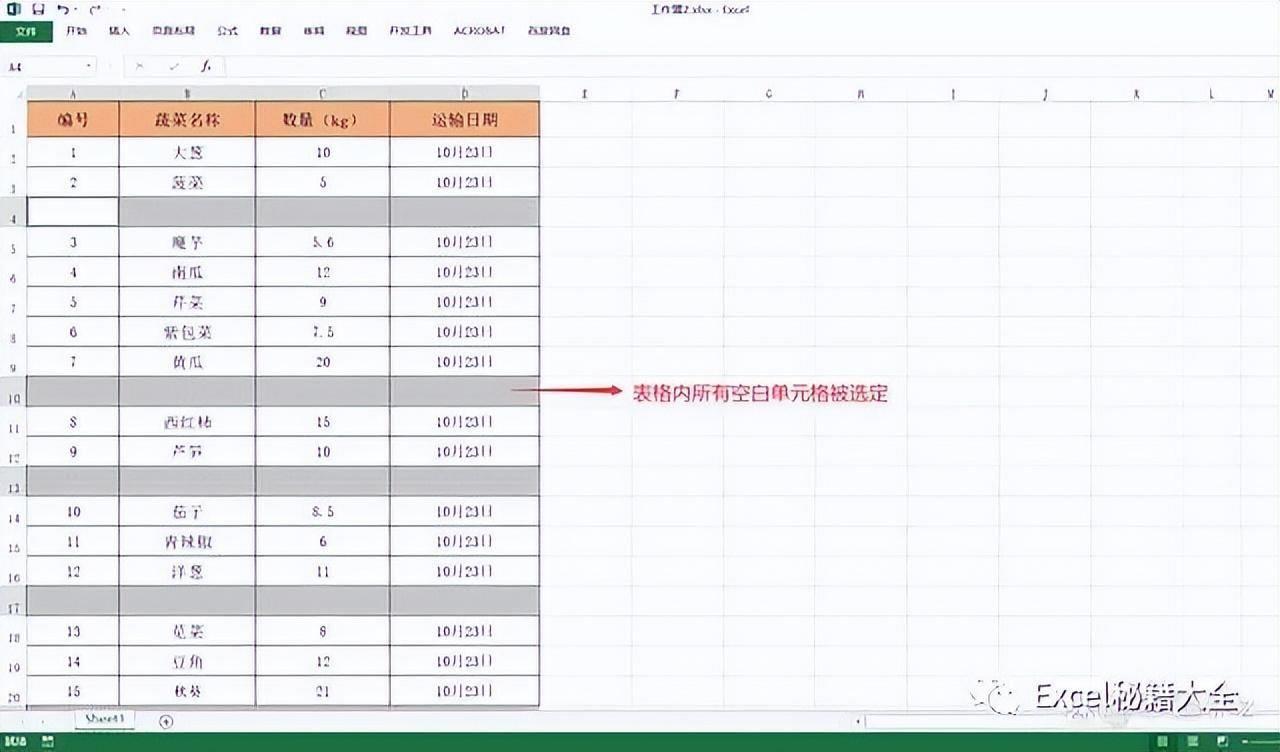
图5
3、在被选定的灰色空白单元格上单击鼠标右键,点击【删除】,在弹出的“删除”对话框选择【整行】,点击【确定】,则原表格内空白行全部删除完成,且不改变表格原内容排序。
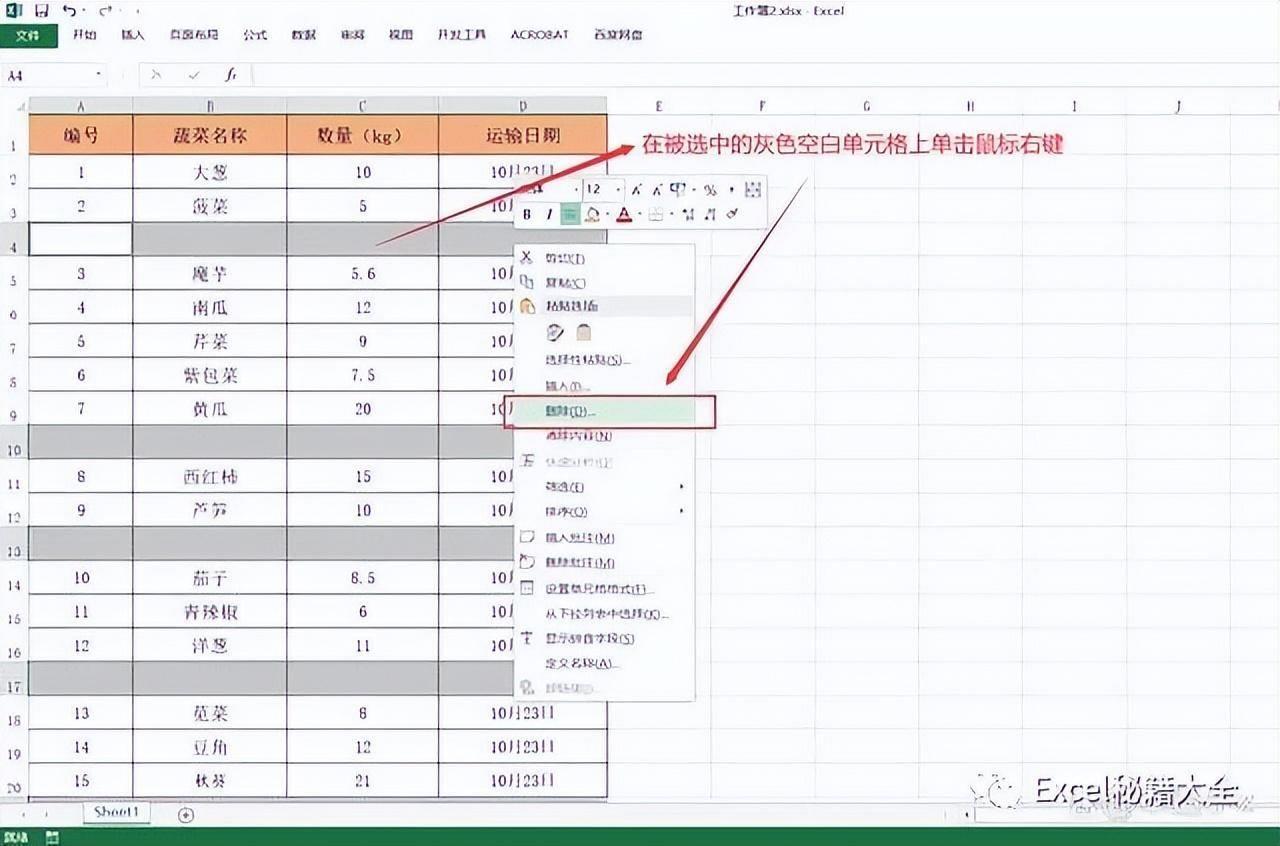
图6
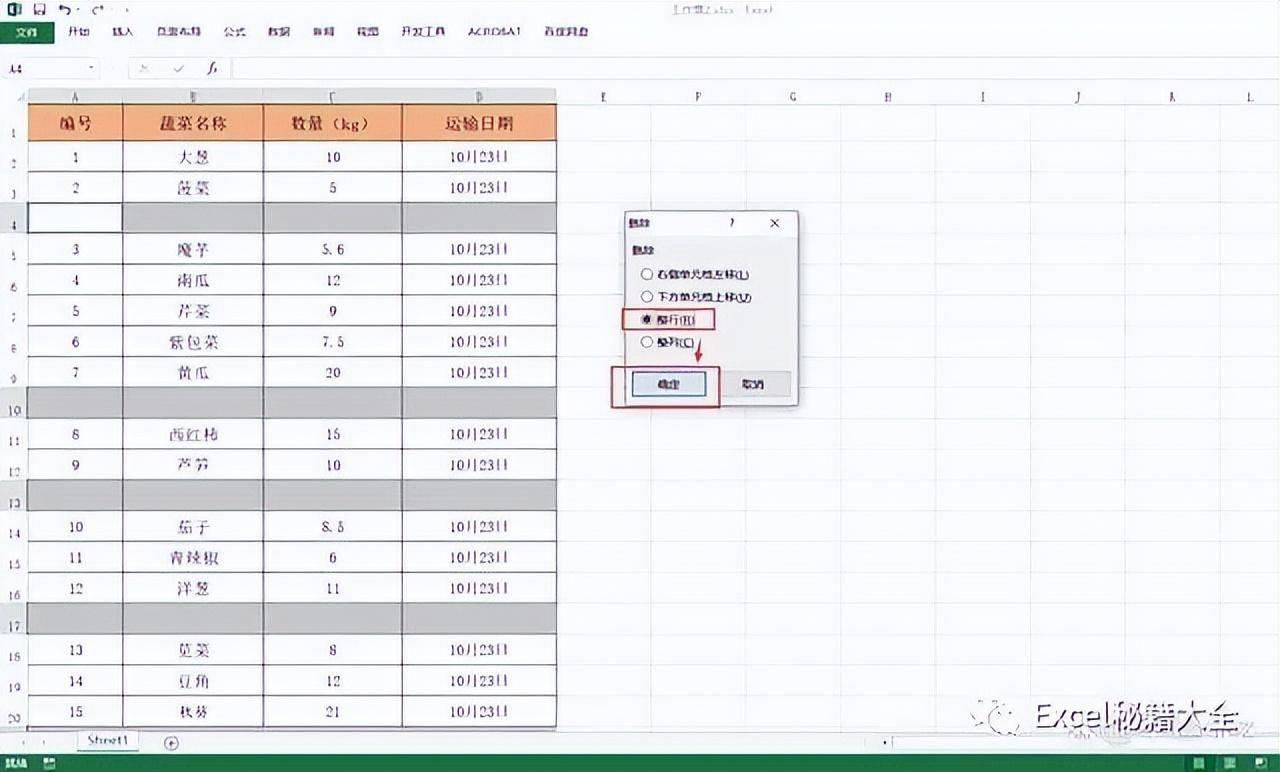
图7
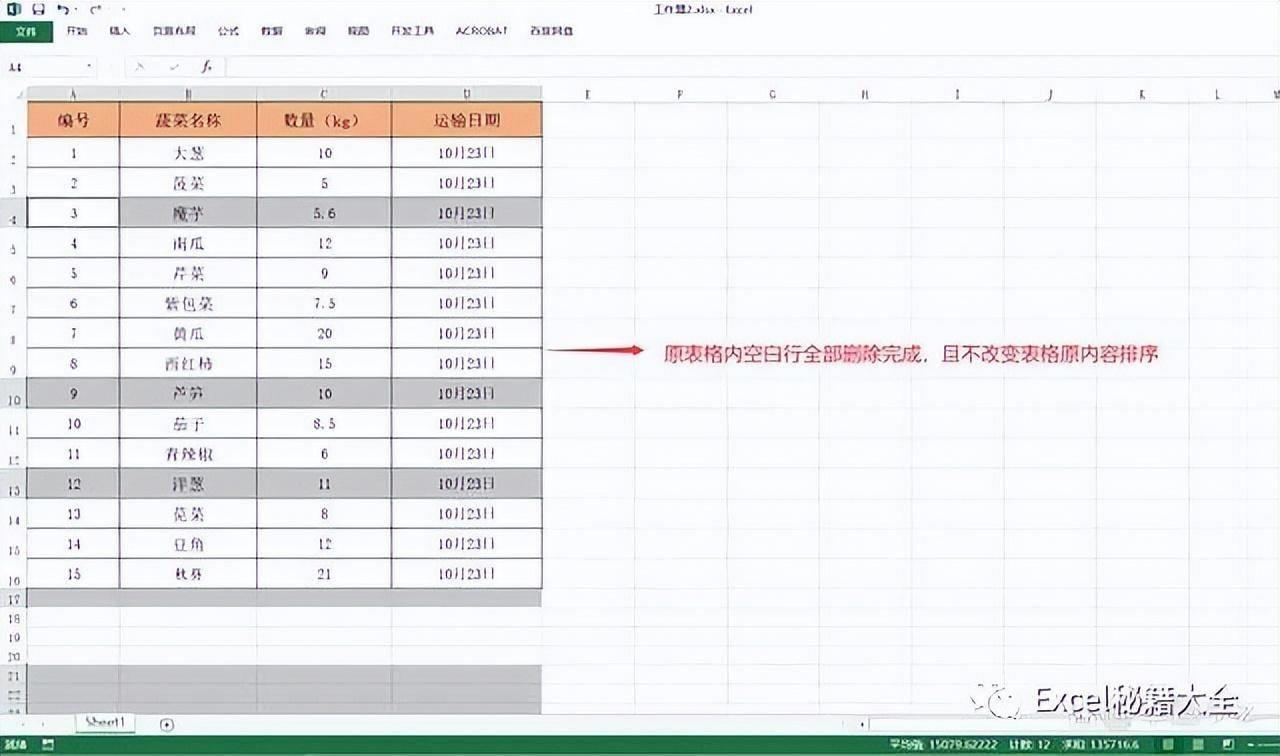
图8
使用”CTRL”+”G”组合键不仅能够解决表格空行问题,还可以应用于其他文本编辑场景。例如,在处理长篇文章时,我们可能需要快速跳转到指定的章节或特定的行号,以便于查找、修改或删除内容。”CTRL”+”G”提供了一种简便的方法来实现这一目标,大大提高了编辑效率和准确性。
三、Alt+=:一秒求和
【ALT+=】功能是:一键求和!工具栏的【自动求和】按钮,也可以求和!但如果求和次数很多,就会非常浪费时间!
其实,我们只需要选中:数据区域,并按ALT+=键,即可同时对:行和列求和!
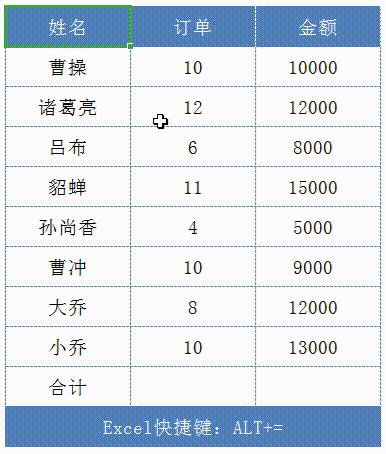
四、Ctrl+F1:快速生成图表
选中数据区域,按下【Alt+F1】键,就能快速插入图表,超便捷。
五、Ctrl+减号:快速删除行列
Ctrl+加号减号(快速删除行列)
Ctrl+加号,快速增加行列,Ctrl+减号,快速减少行列,我们需要点击对应的行列标号,选择整行或者整列来添加,否则的话就会跳出【插入】窗口
